Xshell6轻松连接Linux服务器教程
xshell6连接linux
作者:IIS7AI 时间:2025-01-09 00:13
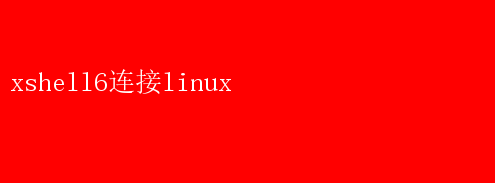
Xshell6连接Linux:高效远程管理的终极解决方案 在当今信息化快速发展的时代,远程访问和管理Linux服务器已成为IT运维人员不可或缺的技能
无论是进行系统维护、部署应用、还是排查故障,一个稳定、高效且功能丰富的远程管理工具都是确保工作顺利进行的关键
在众多远程连接工具中,Xshell6凭借其强大的功能集、友好的用户界面以及高度的安全性,成为了连接Linux服务器的首选工具
本文将深入探讨Xshell6如何帮助用户实现高效远程管理,并详细指导如何配置和使用Xshell6连接Linux服务器
一、Xshell6简介:为何选择它? Xshell是一款功能强大的终端仿真软件,专为Windows用户设计,用于访问远程Unix/Linux系统
自其诞生以来,Xshell凭借其卓越的性能和持续的技术创新,赢得了全球广大用户的好评
Xshell6作为最新一代产品,不仅继承了前几代版本的优点,还在性能优化、用户界面、安全性等方面进行了全面升级,为用户提供了更加流畅、安全、高效的远程管理体验
1.强大的功能集:Xshell6支持SSH、SFTP、TELNET等多种协议,能够轻松连接到不同类型的远程服务器
同时,它还提供了标签页管理、宏命令、多窗口操作等功能,极大地提高了工作效率
2.友好的用户界面:Xshell6采用了简洁直观的设计风格,即便是初次使用的用户也能快速上手
其高度可定制的界面布局,让每位用户都能根据自己的习惯调整,打造个性化的工作环境
3.高度的安全性:安全是远程连接工具的生命线
Xshell6支持SSH2加密协议,确保数据传输过程中的安全性
此外,它还提供了密码、公钥私钥等多种认证方式,有效防止未经授权的访问
4.丰富的插件和脚本支持:Xshell6支持多种脚本语言(如Python、Perl等)的集成,用户可以通过编写脚本实现自动化任务,进一步提升工作效率
同时,丰富的插件生态也为用户提供了更多扩展可能
二、安装与配置Xshell6 在使用Xshell6连接Linux服务器之前,首先需要完成软件的安装和基本配置
以下是详细步骤: 1.下载安装:访问Xshell官方网站,下载最新版本的Xshell6安装包
按照提示完成安装过程,期间可能会要求安装额外的依赖组件,如Xming(用于支持X11转发)
2.创建新会话:打开Xshell6后,点击左上角的“新建会话”按钮,进入会话配置界面
在“会话名称”中输入一个便于识别的名称,然后选择“SSH”作为连接协议
3.设置主机信息:在“主机”字段中输入Linux服务器的IP地址或域名,端口号默认为22(SSH默认端口)
如果需要连接到特定服务的不同端口,可以在此处修改
4.配置认证信息:在“认证”选项卡中,可以选择使用密码或公钥私钥方式进行认证
如果选择公钥私钥方式,需要指定私钥文件的路径,并确保私钥文件的权限设置正确
5.高级设置(可选):根据需求,可以在“高级”选项卡中调整SSH连接的详细参数,如启用X11转发、设置字符编码等
6.保存并连接:完成所有配置后,点击“确定”保存会话设置
回到主界面,双击刚才创建的会话名称,即可开始连接Linux服务器
三、使用Xshell6进行高效远程管理 一旦成功连接到Linux服务器,Xshell6的强大功能将为您的远程管理带来前所未有的便捷
以下是一些高效使用技巧: 1.标签页管理:Xshell6支持多标签页功能,允许用户在同一窗口内同时打开多个会话
这样,您可以轻松地在不同服务器之间切换,无需频繁关闭和重新打开连接
2.宏命令与快捷键:利用Xshell6的宏命令功能,可以录制一系列的操作步骤,并在需要时一键执行,极大地提高了重复任务的执行效率
同时,熟悉并使用Xshell6提供的快捷键,如Ctrl+C(复制)、Ctrl+V(粘贴)、Ctrl+Shift+T(新建标签页)等,也能显著提升工作效率
3.SFTP文件传输:Xshell6内置了SFTP客户端,允许用户直接在图形界面中进行文件的上传和下载操作
相比传统的SCP命令,SFTP提供了更友好的用户界面和更稳定的传输性能
4.脚本自动化:结合Xshell6对脚本语言的支持,用户可以编写自动化脚本,用于批量执行命令、监控服务器状态、发送报警信息等
这不仅减少了人工操作的错误率,还大大节省了时间
5.日志记录与回放:Xshell6支持会话日志的自动记录,用户可以选择将所有会话内容保存到本地文件,便于后续分析和审计
此外,还支持会话回放功能,允许用户重新查看和模拟之前的操作过程
四、安全注意事项 虽然Xshell6提供了强大的功能和高度的安全性,但在实际使用中仍需注意以下几点,以确保远程管理的安全性: - 定期更新:及时关注Xshell的官方更新,安装最新版本以修复已知的安全漏洞
- 强密码策略:使用复杂且不易猜测的密码,并定期更换
对于频繁访问的服务器,建议采用公钥私钥认证方式
- 限制访问权限:合理配置Linux服务器的防火墙规则,仅允许信任的IP地址或子网访问SSH服务
同时,为不同用户分配最小必要权限,避免权限滥用
- 监控与审计:启用SSH会话的日志记录功能,定期审查日志文件,及时发现并处理异常登录行为
结语 Xshell6凭借其强大的功能集、友好的用户界面以及高度的安全性,成为了连接和管理Linux服务器的理想工具
通过本文的介绍,相信您已经对如何安装、配置及使用Xshell6有了全面的了解
无论是对于IT运维人员还是系统管理员而言,掌握Xshell6的高效使用技巧都将极大地提升工作效率和安全性
在未来的工作中,不妨尝试将Xshell6融入您的远程管理流程中,享受它带来的便捷与高效吧!